Vi lever i en tid av övergång till den digitala världen. Just nu med ökningen av distansarbete är det vanligt att vi använder vår personliga eller arbetsdator för olika uppgifter. Vi använder den inte bara för arbete, vi använder den också för våra privata samtal och för shopping. I den meningen söker vi olika sätt att bevara vår integritet på de olika områdena i vårt liv. Av denna anledning, firefox har arbetat med sitt containerkoncept för att uppnå detta mål. I denna handledning kommer vi att lära oss om behållare för flera konton i Firefox för att ta reda på vad de är och varför de förbättrar integriteten.
Det första vi ska göra är att ta reda på vad Firefox-konton för flera konton är. Sedan kommer vi att se vilka fördelar deras användning kan erbjuda oss och vi kommer att se några praktiska exempel på hur vi kan använda dem för att förbättra integriteten.

Vad är Firefox Multi-Account Containers
We kan definiera Firefox-konton för flera konton som ett verktyg som gör att vi kan skilja vårt arbete, köp och personliga surfning. Vi kommer att göra det på ett sätt där vi inte behöver rensa historik, starta och stänga sessioner eller använda flera webbläsare. Det är en förbättrad version av "Behållare" -funktionen som ingår i Firefox Nightly, men för en bättre och mer komplett upplevelse är det bäst att lägga till ditt webbläsartillägg.

Smakämnen behållare i synnerhet handlar det om flikar, men till skillnad från de normala kommer webbsidorna som vi besöker i dem att ha tillgång till ett separat område av webbläsarens lagring. Det betyder att dina webbplatsinställningar, inloggningar och all övervakning de gör på oss inte kommer att överföras till fliken i en annan behållare. Kort sagt, varje behållare du har kommer att hållas oberoende med dess konfigurationer och det kommer inte att påverka resten.
Varför behållare förbättrar din integritet
Idag när vi surfar på Internet lämnar vi ett digitalt fotavtryck av de webbplatser vi besöker tack vare cookies och spårare. Till exempel kan vi inte klara oss utan kakor på alla webbplatser, för annars skulle vi inte kunna logga in. Om vi surfar normalt ser du spåren från alla våra kakor. Å andra sidan, om vi använder en behållare kan endast en del övervakas, t.ex. Facebook, och vi kommer att lämna mindre spår. Detta beror på att varje behållare lagrar informationen i ett separat och därför oberoende område.
Bland de fördelar som det kan ge oss:
- Vi kan logga in på flera konton samtidigt i Firefox. Vi kan öppna det personliga och fungerande Gmail -kontot i olika behållare.
- Större skydd mot angrepp från it -brottslingar. Om du till exempel klickar på en skadlig länk påverkar den bara behållaren. I den meningen kommer det att hålla resten av behållarna säkra.
- Det ger oss skydd över övervakning och spårning, utan att behöva logga ut från webbplatser medan du surfar.
- Det tillåter tilldelning till en webbsida i en viss behållare så att den alltid öppnas där.
- Stöder skillnaden mellan personliga och arbetsflikar. När du kommer hem kan du dölja de arbete som ska kopplas bort, och operationen kan också göras i omvänd ordning.
Sammanfattningsvis, tack vare detta sätt att arbeta, är det ett effektivt sätt att minimera spårningen av våra surfaktiviteter. Detta leder i slutändan till större integritet när du surfar.
Hur man installerar behållare med flera konton i Firefox
Det första vi måste göra för att installera Firefox-konton för flera konton är att öppna den här webbläsaren. Väl inne måste vi klicka på följande länk och vi kommer att se en skärm så här:
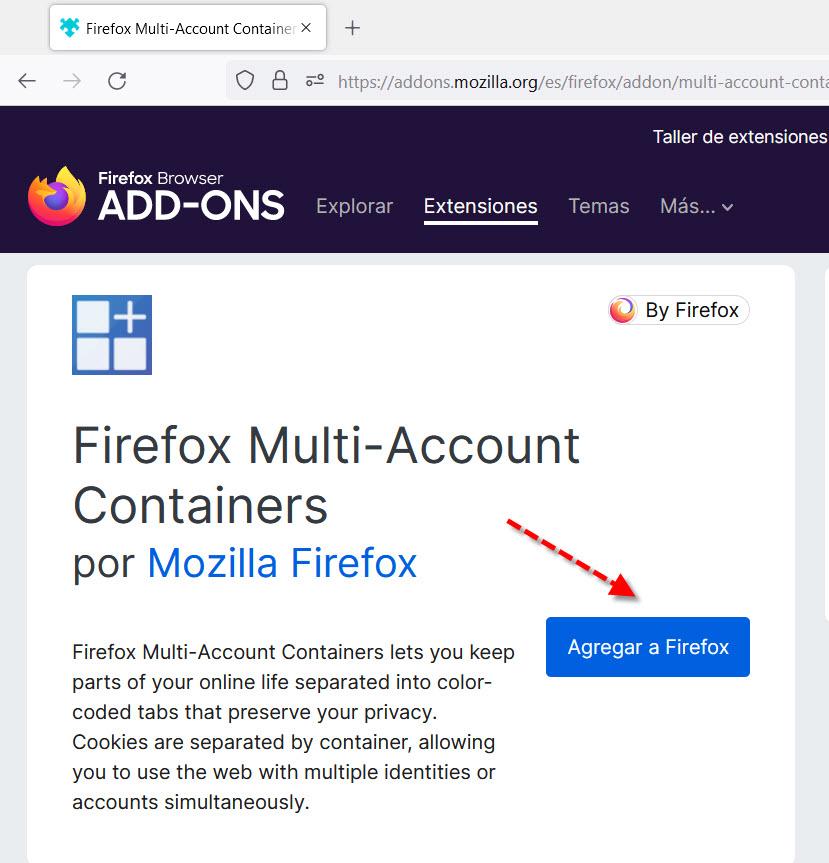
Så det vi måste göra är att klicka på Lägg till i Firefox knappen och en skärm så här visas:
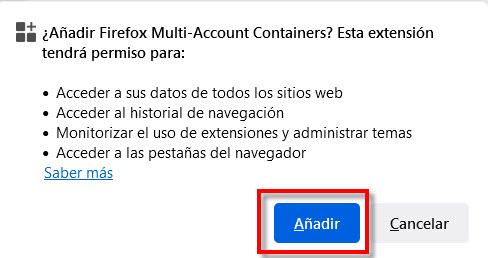
Allt vi behöver göra är att klicka på ” Lägg till ”För att fortsätta med installationen av tillägget” behållare med flera konton ”för Firefox. Med detta skulle vi vara redo att börja arbeta med containrar.
Så fungerar containrar med flera konton
Om vi vill använda Firefox-behållare för flera konton klickar vi på motsvarande ikon i det övre högra hörnet med en röd pil.
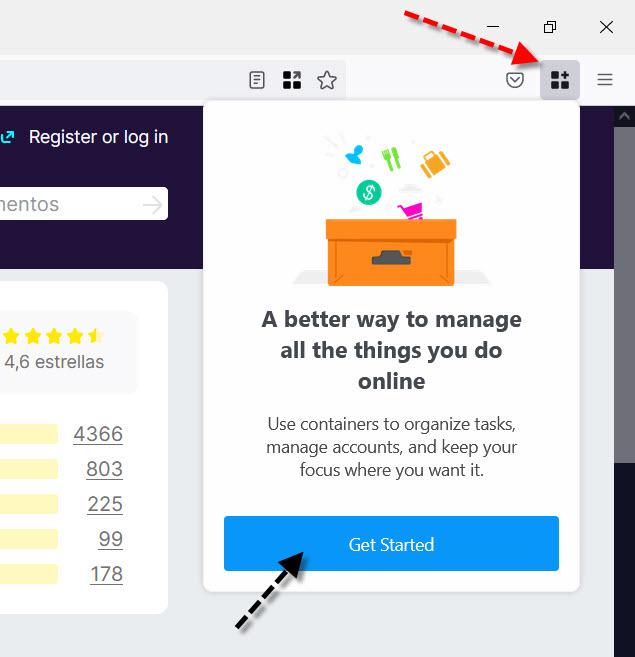
Sedan trycker vi på Kom igång -knappen och det kommer att förklara funktionerna i detta webbläsartillägg via olika skärmar. En av möjligheterna vi erbjuder är att synkronisera behållarna mellan olika datorer som vi behöver ett Firefox -konto för.
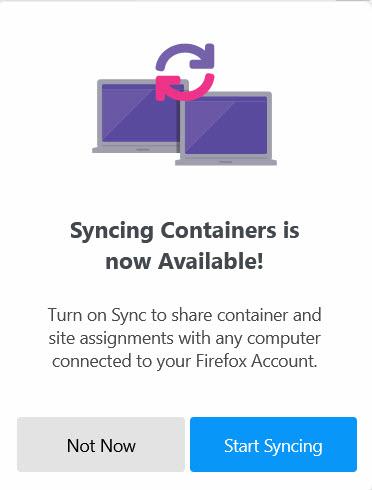
I vårt fall, eftersom vi inte kommer att synkronisera, har vi klickat på Inte nu knapp. När detta är gjort kommer vi att vara på huvudskärmen för Firefox-konton för flera konton och vi är redo att börja arbeta.
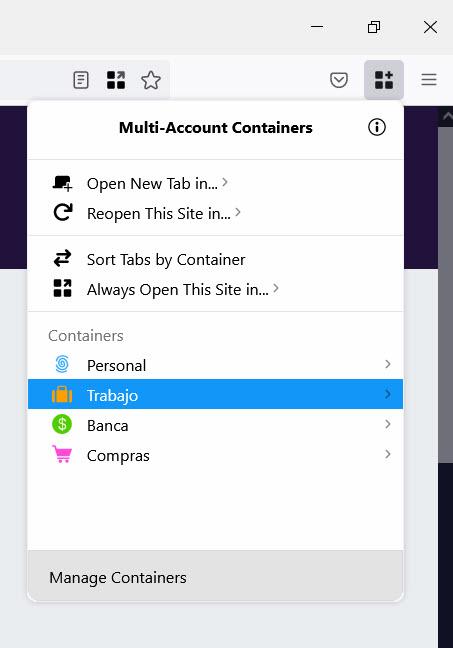
Här för att använda en av behållarna som vi klickar till exempel på Arbete och det kommer att öppna en ny flik för detta ändamål.
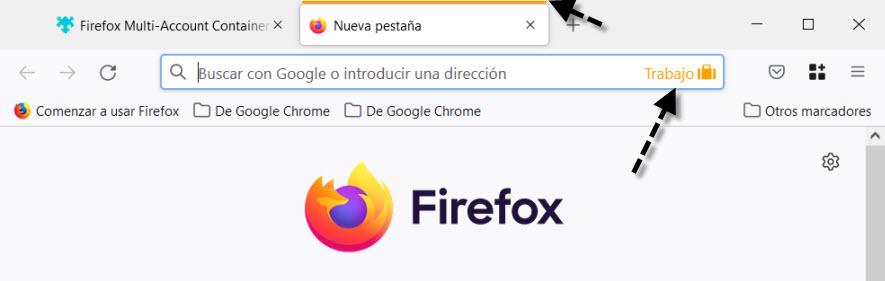
Över fliken för att skilja den från en normal, tilldelas den en färg och behållarens namn och dess ikon visas i adressfältet. Ett annat sätt att komma åt en behållare skulle vara att klicka på ” + ” att lägga till en ny flik på ett hållbart sätt. Vi kan till och med hantera Firefox-behållare med flera konton.
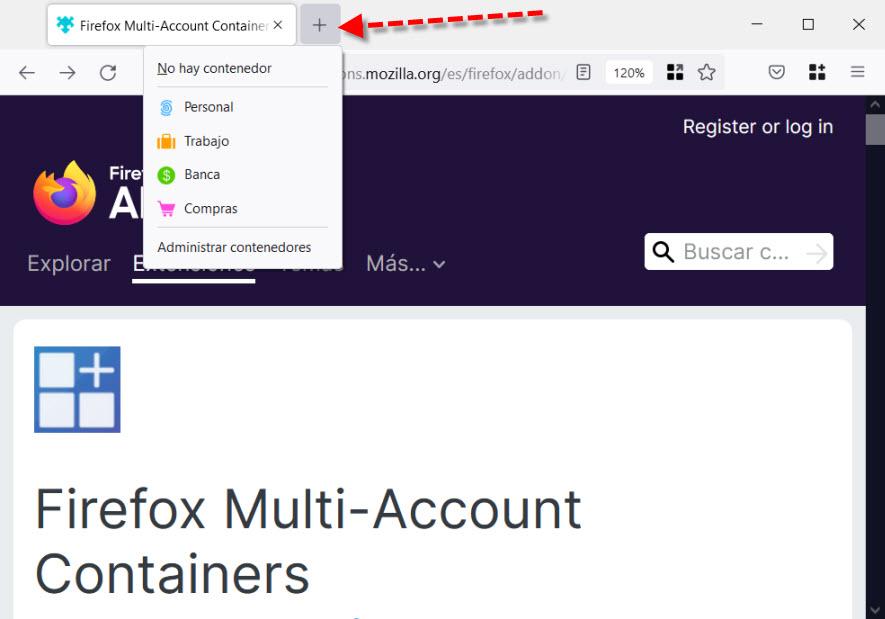
Lär dig hur du skapar, redigerar och tar bort en Firefox -behållare
Som vi redan har sett erbjuder detta tillägg som standard fyra containrar: Personligt, arbete, bank och inköp. Men vi kanske inte har tillräckligt med dem och vi måste skapa en ny, vilket är vad vi kommer att se nästa. För att utföra den här uppgiften går vi i Firefox-webbläsaren tillbaka till det övre högra hörnet och klickar på ikonen för behållare för flera konton i Firefox. Då kommer vi att se en skärm så här, där vi måste klicka på alternativet « Hantera behållare ".
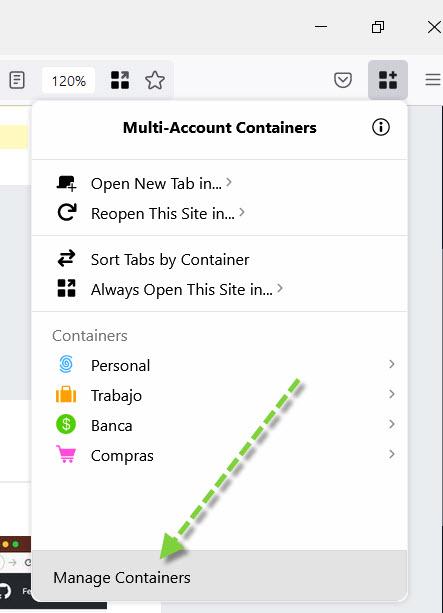
Då visas en sådan här skärm, och vi väljer Ny behållare möjlighet att skapa en ny behållare.
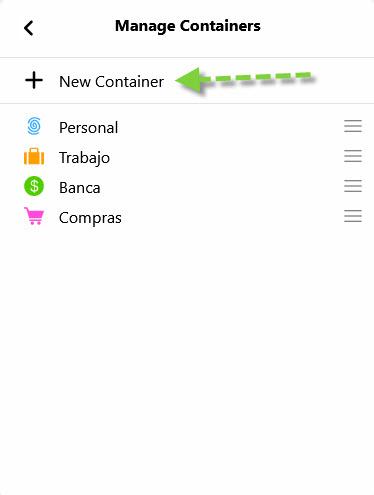
Här är vad vi måste göra för att skapa en behållare att sätta ett namn, välja en färg och en ikon för att avsluta genom att klicka på OK knapp.
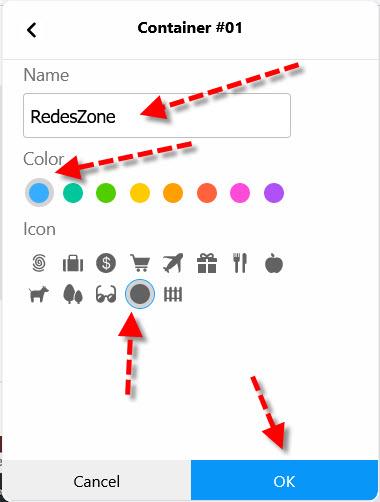
Sedan får vi se hur den nya behållaren som heter denna artikel har skapats.
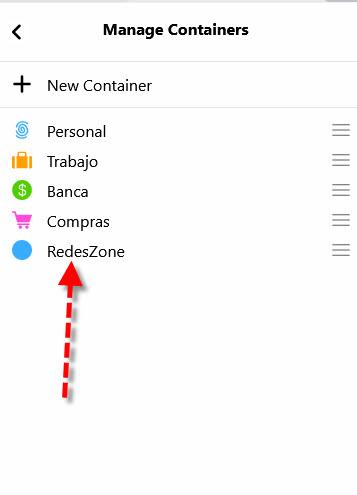
Om vi fortsätter i Hantera behållare alternativet och klicka på namnet på en av Firefox-konton för flera konton, vi kan ta bort det genom att klicka på Ta bort denna behållare knapp.
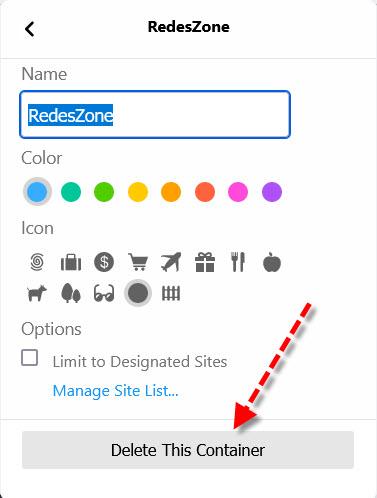
Hur man gör en webbplats alltid öppen i en behållare
Vi ska börja med att öppna Firefox på en flik som inte har någon behållare kopplad till den. Klicka sedan på tilläggsikonen i adressfältet och välj behållaren.
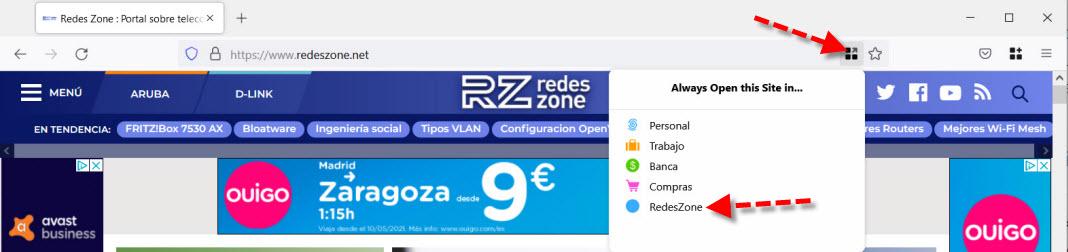
Nästa gång vi försöker komma åt den här artikeln kommer en sådan här skärm att visas:
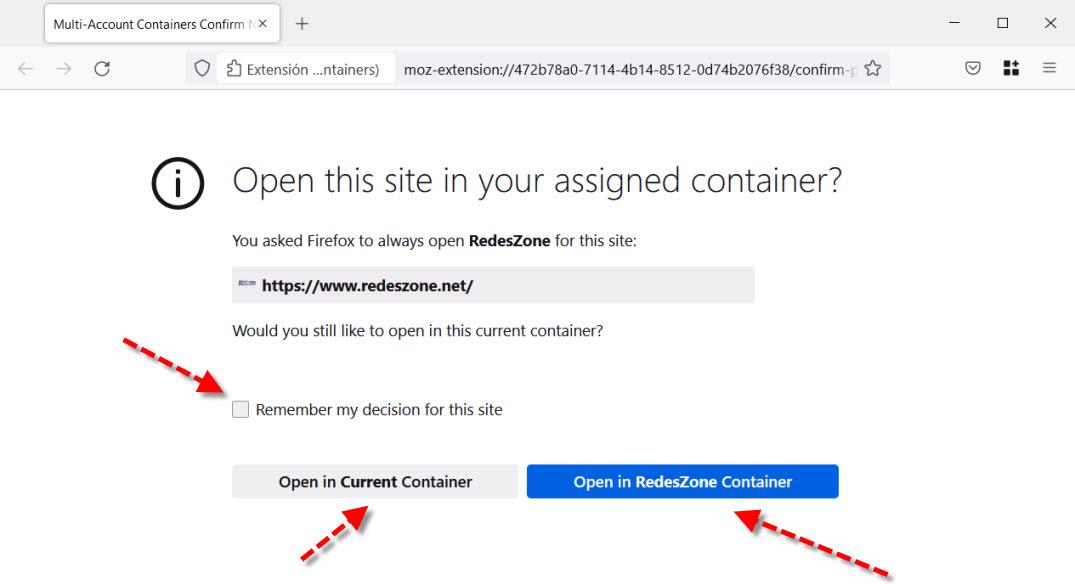
Om vi aktiverar rutan ovan gäller det alternativ vi väljer alltid från det ögonblicket. Det kommer att göra det beroende på om vi väljer mellan den aktuella behållaren eller behållaren i denna artikel.
Å andra sidan, i Hantera behållare , kan vi se de webbplatser som tilldelats behållarna för flera konton i Firefox. Efter att ha klickat på en av dem ser vi följande:

Vad vi måste göra är att klicka på Hantera webbplatslista .
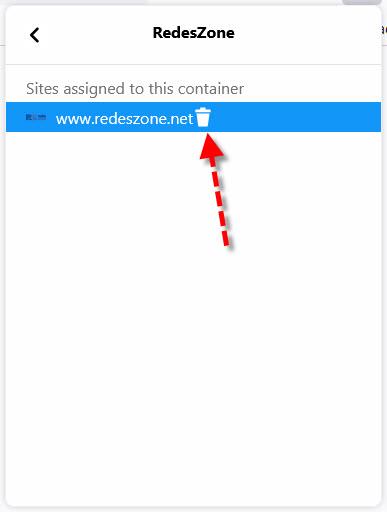
Då kan vi se de tilldelade webbsidorna och om vi klickar på papperskorgen kan vi också ta bort dem.
Som du har sett är Firefox-konton för flera konton ett intressant alternativ för att upprätthålla sekretess. Vi kan skapa två lätt urskiljbara scenarier, ett personligt och ett för arbete, perfekt för att inte ”blanda” navigeringen mellan de två.